Model laptop là một thông số khá quan trọng và việc kiểm tra model laptop sẽ giúp người dùng dễ dàng hiểu rõ hơn về các thông tin cần thiết trên laptop, máy tính của mình. Trong bài viết này, Thế Giới Di Động sẽ hướng dẫn bạn cách xem model laptop đơn giản, chính xác nhất nhé!
1. Model laptop là gì? Tại sao phải kiểm tra model laptop?
Model laptop là một trong những thông số quan trọng để giúp bạn hiểu biết rõ hơn về chiếc laptop mà mình đang sử dụng. Đây là thông số thường bị lãng quên bởi đa số người dùng chỉ chú trọng vào dung lượng máy hoặc thương hiệu sản xuất.
Việc kiểm tra model laptop rất cần thiết trong các trường hợp như:
- Khi có linh kiện laptop bị hư hỏng cần tiến hành sửa chửa, thay thế linh kiện hay khi muốn nâng cấp máy,... bạn cần biết chính xác model laptop hay model của mainboard PC thì mới có thể gửi cho đơn vị chuyên môn để hỗ trợ một cách chính xác nhất.
- Trong trường hợp bạn muốn mua lại laptop cũ, laptop nhập khẩu thì việc kiểm tra model laptop là cực kì cần thiết để có thể chọn mua sản phẩm một cách tốt hơn.

Model laptop giúp bạn hiểu biết rõ hơn về chiếc laptop mình đang sử dụng
2. Cách xem model laptop nhanh chóng
Cách xem model laptop trên vỏ ngoài laptop
Model của laptop đều được các thương hiệu, nhà sản xuất ghi rõ trên các nhãn dán ở ngay góc màn hình mặt LCD, hay ở mặt đáy, hoặc trên mặt bàn phím. Bạn cần lật xem các mặt hoặc tháo lớp vỏ ngoài của một số dòng máy cũ để có thể tìm ra mã số này.
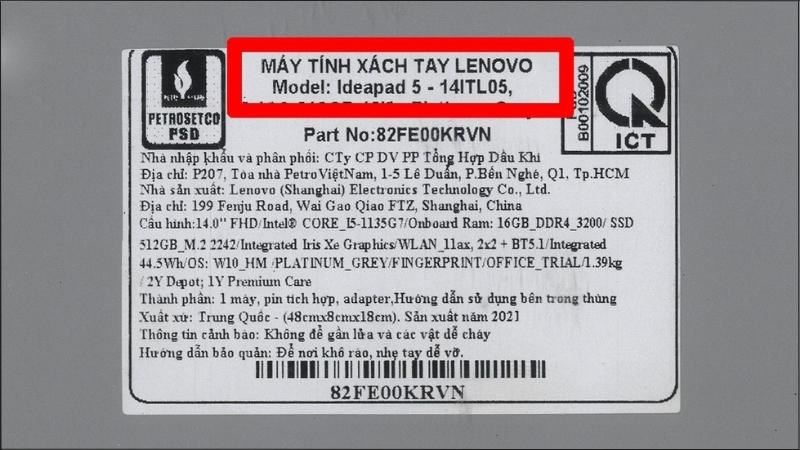
Bạn cần lật xem các mặt của máy để tìm số modem laptop được ghi trên thân máy
Kiểm tra model laptop bằng lệnh Dxdiag
Bước 1: Tại màn hình desktop > Nhấn tổ hợp phím Windows + R > Nhập cụm dxdiag > Chọn OK.
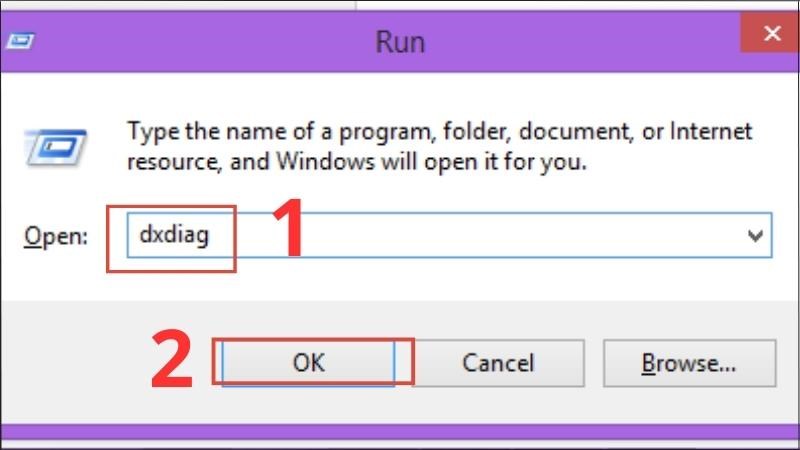 Nhập cụm dxdiag > Chọn OK" width="800" height="450">
Nhập cụm dxdiag > Chọn OK" width="800" height="450">
Nhấn tổ hợp phím Windows + R > Nhập cụm dxdiag > Chọn OK
Bước 2: Sau đó màn hình sẽ hiển thị cửa sổ DirectX Diagnostic Tool > Tại thẻ System bạn có thể thấy model laptop của mình tại mục System Model như hình bên dưới.
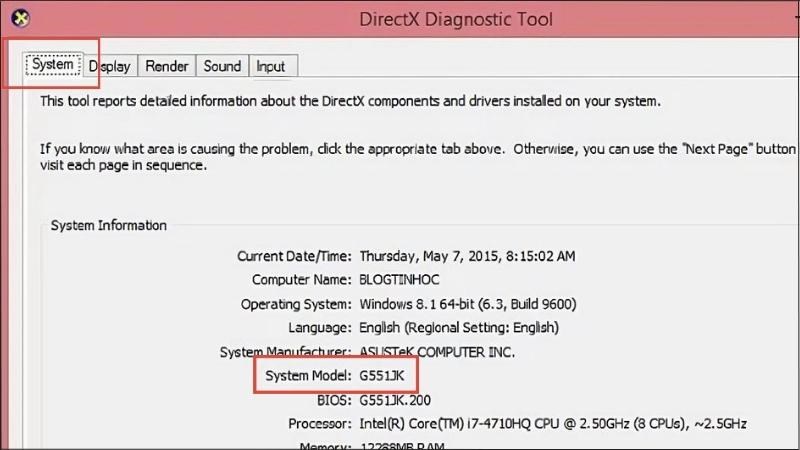
Tại thẻ System bạn có thể thấy model laptop hiển thị
Kiểm tra model laptop bằng lệnh cmd
Bước 1: Nhấn tổ hợp phím Windows + R > Nhập dòng lệnh cmd > Chọn OK.
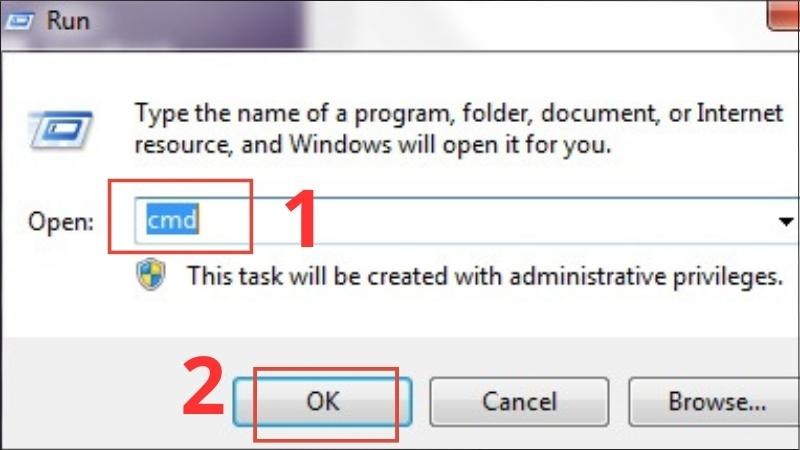 Nhập dòng lệnh cmd > Chọn OK" width="800" height="450">
Nhập dòng lệnh cmd > Chọn OK" width="800" height="450">
Nhấn tổ hợp phím Windows + R > Nhập dòng lệnh cmd > Chọn OK
Bước 2: Nhập dòng lệnh wmic csproduct get name vào hộp thoại > Nhấn Enter. Tại mục Name, bạn sẽ tìm thấy model của máy.
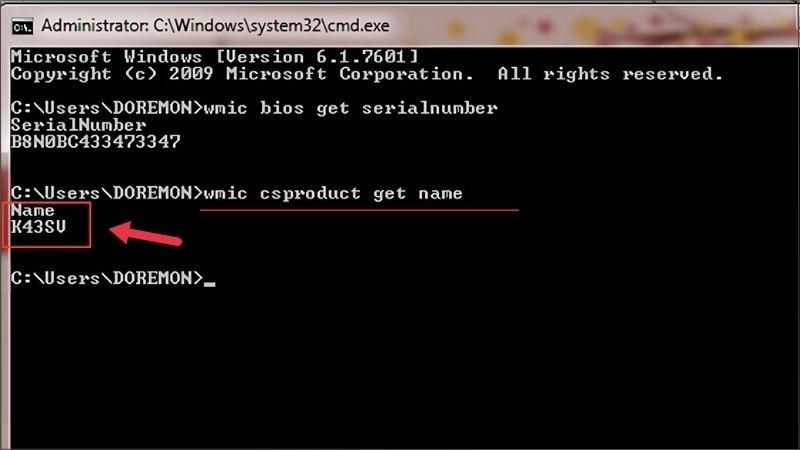 Nhấn Enter, quan sát phần Name " width="800" height="450">
Nhấn Enter, quan sát phần Name " width="800" height="450">
Nhập wmic csproduct get name > Nhấn Enter, quan sát phần Name
Xem model laptop bằng System Information
Bước 1: Mở Start và nhập System Information vào ô tìm kiếm > Chọn System Information > Chọn Open để mở.
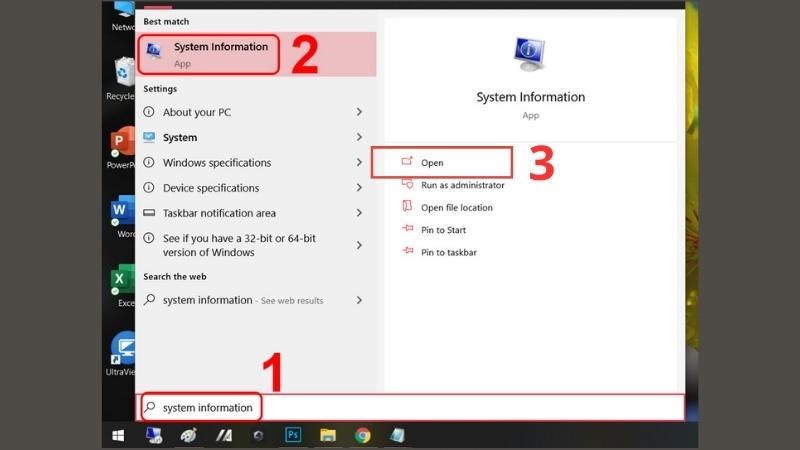 Nhập System Information vào ô tìm kiếm > Chọn Open" width="800" height="450">
Nhập System Information vào ô tìm kiếm > Chọn Open" width="800" height="450">
Mở Start > Nhập System Information vào ô tìm kiếm > Chọn Open
Bước 2: Bạn chọn mục System Summary > Tìm mục System Model và sẽ được cung cấp số model của laptop tại đây.
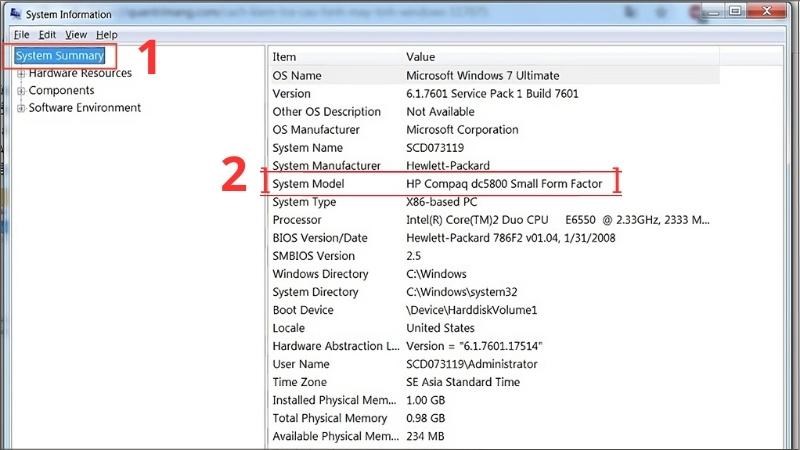 Tìm mục System Model để xem" width="800" height="450">
Tìm mục System Model để xem" width="800" height="450">
Chọn System Summary > Tìm mục System Model để xem
Xem model laptop bằng số Seri thông qua BIOS
Bước 1: Truy cập vào BIOS bằng phím tắt ngay sau khi khởi động laptop, tùy theo từng dòng laptop sẽ có phím tắt khác nhau như laptop Dell là F2, laptop Acer là F2 hoặc Del,...

Truy cập vào BIOS bằng phím tắt ngay sau khi khởi động laptop
Bước 2: Sau khi vào được BIOS, bạn dùng các phím mũi tên trên bàn phím để di chuyển sang thẻ Information. Tại đây bạn sẽ thấy tên mã laptop, nhà sản xuất và số seri laptop của bạn.
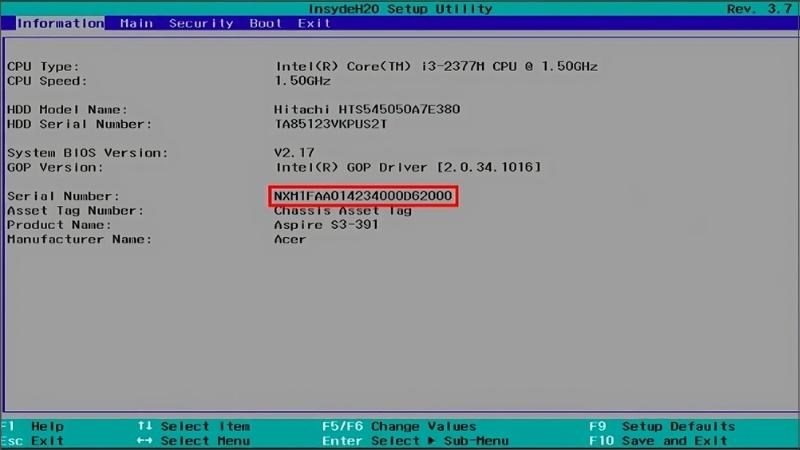
Dùng các phím mũi tên trên bàn phím để di chuyển sang thẻ Information và xem thông tin
Sau khi xem xong, nhấn F10 để thoát khỏi BIOS.
3. Cách xem model máy tính để bàn PC
Xem model máy tính bằng phần mềm CPU-Z
CPU-Z là phần mềm đặc biệt cho phép người dùng có thể thông qua đó để biết được các thông tin cơ bản của chiếc máy tính/laptop mà mình đang sở hữu. Để kiểm tra model laptop, người dùng có thể thực hiện theo các bước sau:
Bước 1: Tải phần mềm CPU-Z về máy, xem hướng dẫn cài đặt TẠI ĐÂY.
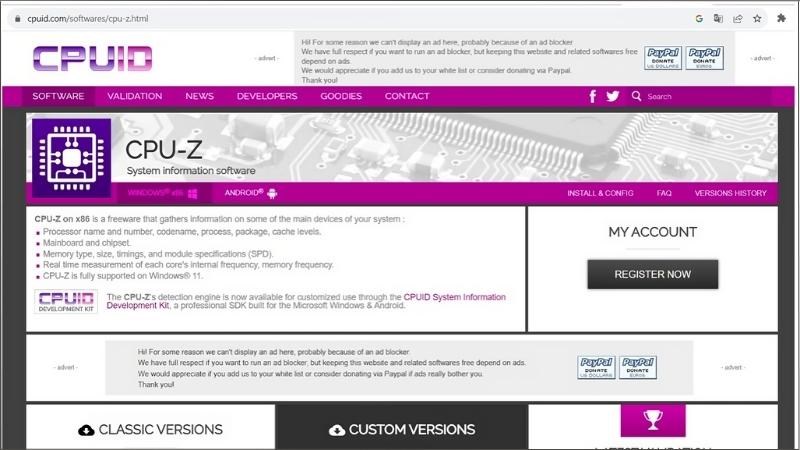
Tải phần mềm CPU-Z về máy
Bước 2: Sau đó mở ứng dụng vừa tải > Chọn thẻ Mainboard để tìm model. Ta sẽ thấy thông tin tại dòng trên cùng với Manufacturer là tên nhà sản xuất, Model là số hiệu của mainboard.

Tìm đến thẻ Mainboard để tìm model laptop
Xem model máy tình trực tiếp trên Mainboard
Cách xem model laptop này chỉ áp dụng cho những chiếc máy tính để bàn có thùng máy. Người dùng hãy mở nắp thùng máy, tìm kiếm vị trí của model và tiến hành kiểm tra dãy số này. Lưu ý rằng trước khi thực hiện người dùng phải ngắt hết điện khỏi thiết bị để đảm bảo an toàn nhé!

Bạn mở nắp thùng máy PC và tìm kiếm vị trí của model
SĂN NGAY MÃ GIẢM SỐC TGDĐ TẠI ĐÂY
ĐỪNG BỎ LỠ 1 số mẫu Laptop nổi bật tại TGDĐ:Trên đây là một số thông tin hướng dẫn về cách xem model laptop mà chúng tôi muốn giới thiệu. Hi vọng sẽ giúp ích cho bạn trong quá trình sử dụng sản phẩm.


